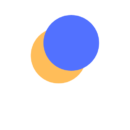Hai appena scartato il tuo nuovo laptop fiammante. La scocca è perfetta, lo schermo brillante, e la promessa è quella di una velocità fulminea. Lo accendi, completi la configurazione e, dopo pochi minuti, inizia la parata degli orrori. Un pop-up ti offre la versione di prova di un antivirus che non hai mai chiesto.
L’icona di un gioco che non ti interessa ammicca dal menu Start. Il feed di notizie di Microsoft ti inonda di gossip mentre cerchi solo di aprire una cartella.
Il tuo PC nuovo di zecca, il tuo spazio di lavoro personale, è già pieno di “inquilini indesiderati”, una zavorra digitale nota come bloatware.
E non si tratta solo delle app pre-installate dal produttore. Windows 11 stesso, con le sue integrazioni forzate di Teams, i widget e la telemetria onnipresente, contribuisce a questo senso di pesantezza e di perdita di controllo.
Ma non devi rassegnarti. Puoi riprenderti il tuo computer. “Debloattare” Windows non è un’operazione da hacker, ma un processo di pulizia profonda, una “dieta detox” che libererà risorse, aumenterà la velocità, proteggerà la tua privacy e, soprattutto, ti restituirà la sensazione che il PC sia veramente tuo.
In questa guida, ti accompagneremo passo dopo passo in questo processo di liberazione.
Iscriviti al nostro Canale Telegram per ricevere ogni giorno le migliori offerte!
Perché il Bloatware è il Nemico Silenzioso del Tuo PC
Questa zavorra digitale non è solo fastidiosa. È dannosa per le prestazioni e la tua tranquillità.
- Rallenta il Tuo Sistema: Molte di queste app si avviano in background all’accensione del PC, consumando preziosa RAM e cicli di CPU, rendendo l’avvio più lento e il sistema meno reattivo.
- Spreca Spazio su Disco: Occupano spazio che potresti usare per i tuoi file, i tuoi giochi e i tuoi programmi.
- Mina la Tua Privacy: Molti servizi e app pre-installate raccolgono dati sul tuo utilizzo (telemetria) per inviarli ai loro server, spesso senza un chiaro beneficio per te.
- Crea Disordine: Un menu Start pieno di icone inutili e notifiche costanti sono una fonte di distrazione e frustrazione.
Il Primo Livello: La Pulizia Manuale (Sicura al 100%)
Prima di ricorrere a strumenti potenti, iniziamo con quello che Windows stesso ci permette di fare. Questo è l’approccio per principianti, completamente sicuro e già incredibilmente efficace.
- Disinstalla l’Invasore: La prima e più ovvia mossa. Vai su Start > Impostazioni > App > App e funzionalità. Scorri la lista con occhio critico. Non riconosci un’app? Non l’hai mai usata? Disinstallala. Cerca in particolare le versioni di prova di antivirus (McAfee, Norton), suite per ufficio che non usi e qualsiasi gioco o app a marchio del produttore del PC.
- Doma il Menu Start e la Barra delle Applicazioni: Windows 11 ha introdotto nuove icone sulla barra delle applicazioni che pochi usano. Clicca con il tasto destro sulla barra > Impostazioni della barra delle applicazioni. Da qui puoi disattivare le icone di “Widget”, “Chat” (Microsoft Teams) e “Visualizzazione attività”. Il tuo desktop respirerà immediatamente.
- Blocca i Clandestini all’Avvio: Questo è uno dei passaggi più importanti per la velocità. Premi Ctrl + Shift + Esc per aprire il Task Manager (Gestione attività). Vai alla scheda “Avvio” (o “App di avvio”). Vedrai una lista di tutti i programmi che partono insieme a Windows. Ordina per “Impatto di avvio” e disabilita tutto ciò che non è essenziale (lascia attivi i driver audio, video e l’antivirus che hai scelto tu).
- Taglia i Rami Secchi di Windows: Vai su Impostazioni > App > Funzionalità facoltative. Qui troverai una lista di componenti di Windows che potresti non usare mai, come “Internet Explorer Mode”, “Math Recognizer” o il “Fax e scanner di
Il Secondo Livello: Gli Strumenti del Power User (con Cautela)
Sei pronto per una pulizia più profonda? Esistono strumenti creati dalla community che automatizzano la rimozione del bloatware più ostinato. Un avvertimento: questi sono strumenti potenti. Prima di usarli, è una buona abitudine creare un punto di ripristino del sistema (cerca “Crea un punto di ripristino” nel menu Start).
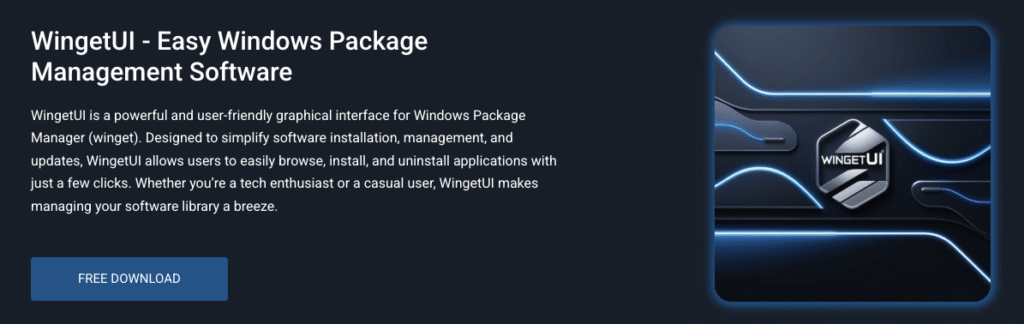
WingetUI: Questo non è un “debloater” aggressivo, ma un potentissimo gestore di pacchetti con un’interfaccia grafica. Il suo superpotere?
Ti mostra tutto ciò che è installato sul tuo PC, incluse le app di sistema che normalmente non puoi disinstallare.
Ti permette di rimuovere in modo pulito e selettivo componenti come Cortana, Microsoft Edge (se usi un altro browser) e altre app integrate che altrimenti sarebbero intoccabili.
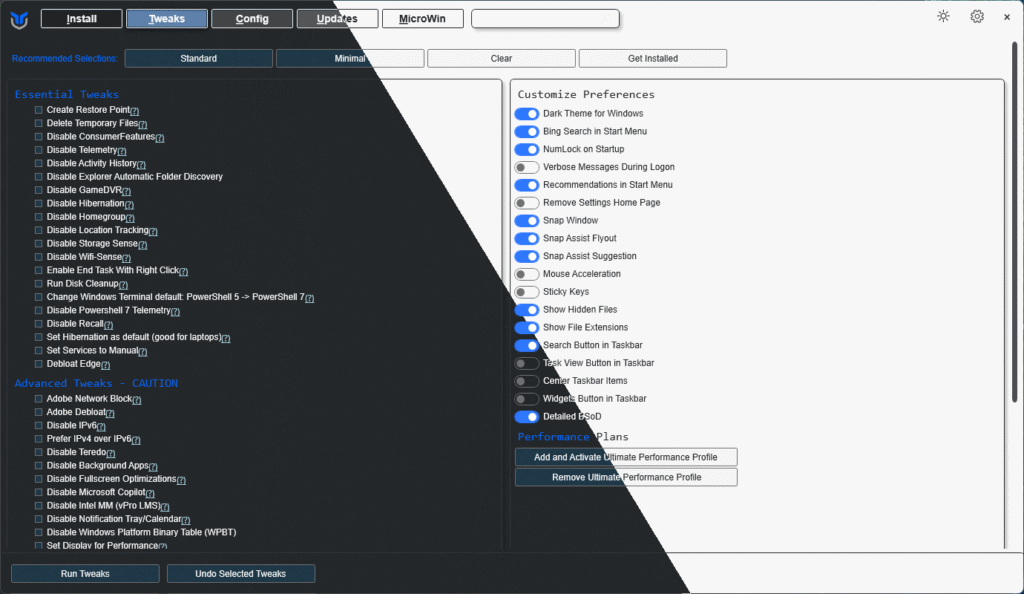
Chris Titus Tech’s Windows Utility: Chris Titus è una figura rispettatissima nella community tech, e la sua utility è un capolavoro di efficienza. È uno script che si lancia con un singolo comando in PowerShell.
Offre un’interfaccia grafica semplice che ti permette di installare programmi essenziali, fare “tweaks” al sistema e, soprattutto, di rimuovere il bloatware con un clic, disabilitando la telemetria e rimuovendo le app inutili di Microsoft.
L’Opzione Nucleare: La Purezza di un’Installazione Pulita
Il modo definitivo per avere un Windows 11 completamente privo di bloatware dei produttori è fare un’installazione pulita. Usando lo strumento “Media Creation Tool” di Microsoft, puoi creare una chiavetta USB di installazione con la versione più pura e aggiornata di Windows.
Per farlo, ti servirà una chiavetta USB affidabile e veloce. Un modello come la SanDisk Extreme Pro USB 3.2 non solo rende il processo di creazione più rapido, ma garantisce un’installazione senza errori. Durante l’installazione, formatterai il disco, cancellando tutto (quindi fai un backup prima!), e installerai una versione di Windows 11 che contiene solo ciò che Microsoft ha previsto, senza nessuna aggiunta di terze parti.
L’Hardware che Esalta un Sistema Pulito
Un sistema operativo snello e reattivo dà il meglio di sé su un hardware all’altezza.
La Pulizia Fisica Conta: Un sistema pulito dentro merita un aspetto pulito fuori. Un kit di pulizia per tastiera e schermo e un soffiatore elettrico come l’IT Dusters CompuCleaner per rimuovere la polvere dall’interno non sono solo vezzi estetici, ma contribuiscono a mantenere basse le temperature e alte le performance.
L’SSD è la Base: Se stai ancora usando un hard disk meccanico, nessun debloat farà miracoli. La base per un sistema scattante è un SSD NVMe. Un modello come il Crucial P5 Plus offre velocità eccezionali a un prezzo ragionevole, rendendo l’avvio del sistema e l’apertura delle app quasi istantanei.
Un Backup è Obbligatorio: Prima di imbarcarti in pulizie profonde o in una reinstallazione, la regola d’oro è fare un backup completo. Un hard disk esterno capiente e affidabile come il WD Elements Desktop, usato in combinazione con un software come Acronis Cyber Protect Home Office, è la tua assicurazione contro ogni imprevisto.
In conclusione
Il tuo PC non è un cartellone pubblicitario per aziende che non hai scelto. È il tuo spazio personale, il tuo strumento di lavoro, la tua arena di gioco. Dedicare un’ora a un’operazione di debloating è uno degli investimenti di tempo più redditizi che tu possa fare. Ti restituirà velocità, spazio e, cosa più importante, il pieno e totale controllo della tua macchina.
Se questo articolo sul ti è piaciuto, ti invitiamo a dare un’occhiata alla nostra Homepage per scoprire nuove offerte e guide agli acquisti.
N.B. I link su questa pagina sono link affiliati di Amazon.